企业邮箱使用Foxmail的设置方法
- 格式:doc
- 大小:490.00 KB
- 文档页数:3
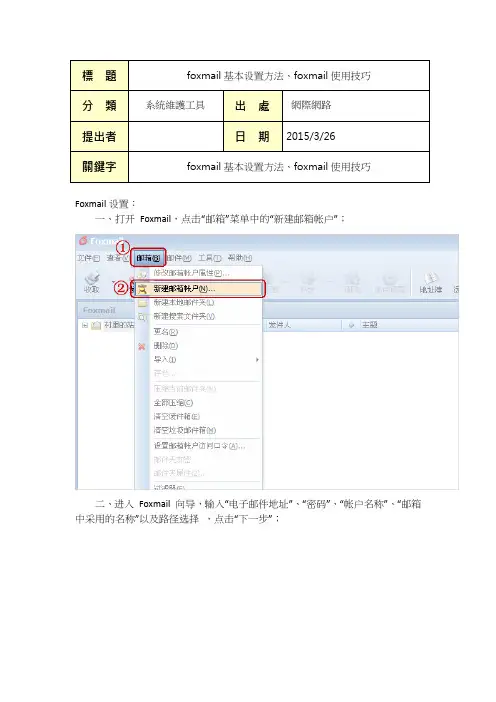
Foxmail设置:一、打开Foxmail,点击“邮箱”菜单中的“新建邮箱帐户”;二、进入Foxmail 向导,输入“电子邮件地址”、“密码”、“帐户名称”、“邮箱中采用的名称”以及路径选择,点击“下一步”;三、接收服务器类型您可以选择POP3或IMAP;<小贴士:了解POP3、SMTP、IMAP>如果您选择POP3服务器:请输入您邮箱的的POP3和SMTP服务器地址后,再点击“下一步”;POP3服务器: SMTP服务器: (端口号使用默认值)如果您选择IMPA服务器:请输入您邮箱的的IMAP和SMTP服务器地址后,再点击“下一步”;IMAP服务器: SMTP服务器: (端口号使用默认值)把“收取服务器”的“使用SSL来连接服务器”打勾(所有通过IMAP传输的数据都会被加密,从而保证通信的安全性。
),“确定”后点击“下一步”;四、然后点击“完成”;五、点击“邮箱”菜单中的“修改邮箱帐户属性”;·在弹出窗口选择“邮件服务器”——在右边“SMTP 服务器需要身份验证”栏前的空格打勾;·并点击旁边的“设置”按钮;·选择“使用与pop 服务器相同的信息”。
;·点击“确定”。
恭喜!你已经完成Foxmail 客户端配置,可以收发163 免费邮邮件了。
Foxmail使用技巧一、找回被删除的邮件在Foxmail中,当我们选中收件箱中的邮件,同时按住Shift键和“删除”按钮将邮件彻底删除(不放入废件箱),或者在废件箱中删除邮件以后,突然发现删除的邮件还有用,该怎么办呢?这时,我们可以利用Foxmail的“修复邮箱”功能将这些已删除的邮件再找回来。
你可以在进行删除邮件操作的文件夹上(如收件箱或废件箱)点击鼠标右键,选择“属性”,在弹出的邮箱属性窗口中点击“工具”标签,再点击“开始修复”按钮,完成修复后就可以将误删除的邮件找回来了。
呵呵,挺方便吧。
二、清空Foxmail邮箱有妙招Foxmail是大家使用得非常多的邮件收发程序,但据笔者使用发现了它的一个小小缺点:当信箱中的信件一多时,处理起来异常缓慢,有时甚至会死掉!大家通常解决的方法是进入Foxmail,然后把信箱中的稿件删除掉,最后再清空、压缩废件箱。

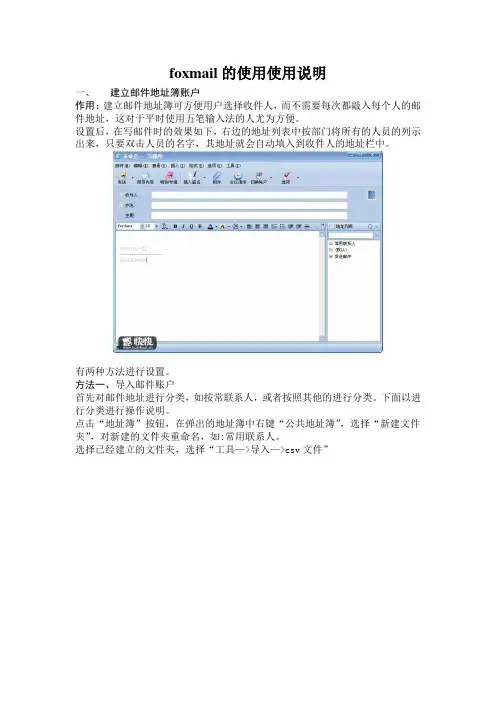
foxmail的使用使用说明一、建立邮件地址簿账户作用:建立邮件地址簿可方便用户选择收件人,而不需要每次都敲入每个人的邮件地址,这对于平时使用五笔输入法的人尤为方便。
设置后,在写邮件时的效果如下,右边的地址列表中按部门将所有的人员的列示出来,只要双击人员的名字,其地址就会自动填入到收件人的地址栏中。
有两种方法进行设置。
方法一、导入邮件账户首先对邮件地址进行分类,如按常联系人,或者按照其他的进行分类。
下面以进行分类进行操作说明。
点击“地址簿”按钮,在弹出的地址簿中右键“公共地址簿”,选择“新建文件夹”,对新建的文件夹重命名,如:常用联系人。
选择已经建立的文件夹,选择“工具—>导入—>csv文件”选择“浏览”按钮,选择准备好文件的对应路径,选择“下一步”,选择“全选”按钮,点击“完成”,则该部门的人员账户信息全部导入。
方法二、单个邮件账户建立1.选择需要添加人员邮件账户所在组如:“信息技术部”文件夹,点选“新建卡片”弹出卡片信息,填写相应内容后选择“增加”按钮,选择“确定”,则该账号建立完毕。
二、Foxmail如何快速把邮件发送给一组人作用:快速的向组中的所有成员发送邮件。
有如下几种操作方法。
方法一、选择“撰写”按钮,开始写邮件,在邮件编辑器中,单击“收信人”按钮,将会弹出一个“选择地址”对话框,把左边的组添加到“收件人”框中(选择要发送的组,选则该组的收信人员帐号,点击“—>”按钮),然后点击“确定”。
方法二、在地址簿中选中一个组,选择对应待发送邮件账户,然后点击工具栏上的“写邮件”按钮,即可打开邮件编辑器,并且“收信人”一栏内已经填上了您所选的帐号,这个邮件就可发给组中的对应的人了。
三、FoxMail通过设置邮件过滤规则组织邮件内容作用:通过设置邮件过滤规则,可方便的将收取的信件分门别类的收取在对应的邮件夹下。
右键“收信箱”选择“新建本地邮件夹”,改写邮件夹名称,建立邮件夹。
邮件夹建立后,弹出如图所示对话框,选择“确定”按钮 ,弹出“过滤器”对话框,勾选“发件人包含于地址簿的”复选框,下拉选择该组对应的地址簿的组别,选择“确定”按钮,则该组所在所有帐号所发送的邮件都自动存于当前的文件夹中,如:信息技术部的任何人发送的邮件均存在于当前信息技术部邮件夹下。
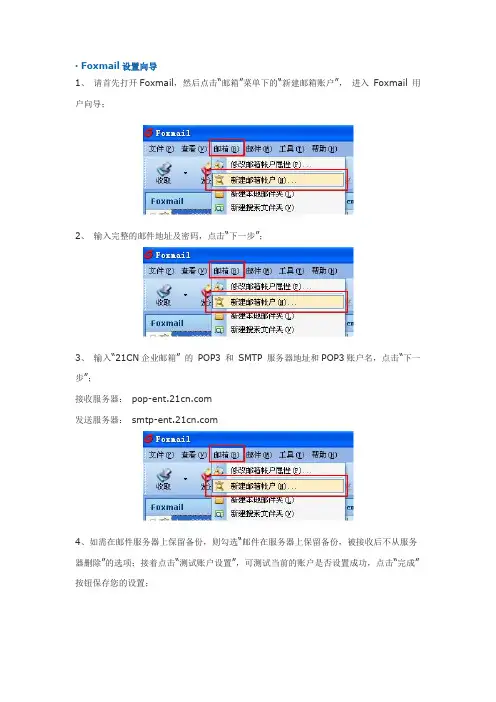
· Foxmail设置向导
1、请首先打开Foxmail,然后点击“邮箱”菜单下的“新建邮箱账户”,进入Foxmail 用户向导;
2、输入完整的邮件地址及密码,点击“下一步”;
3、输入“21CN企业邮箱” 的POP3 和SMTP 服务器地址和POP3账户名,点击“下一步”;
接收服务器:
发送服务器:
4、如需在邮件服务器上保留备份,则勾选“邮件在服务器上保留备份,被接收后不从服务器删除”的选项;接着点击“测试账户设置”,可测试当前的账户是否设置成功,点击“完成”按钮保存您的设置;
5、选择您刚才建立的“账户”右键单击菜单中的“属性”;
6、在弹出窗口“账户属性”里选定“邮件服务器”;
7、进入属性页面勾选“smtp服务器需要身份验证”,此项需确保选上。
8、点击“设置”按钮,选择“使用与POP3 服务器相同的信息”,点击“确定”。
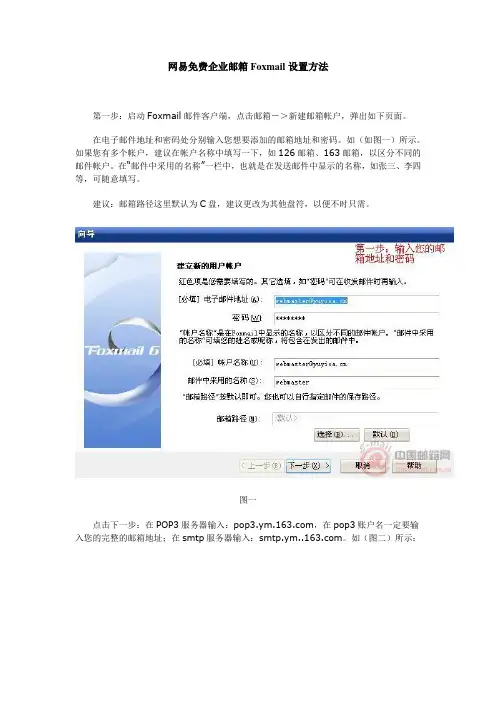
网易免费企业邮箱Foxmail设置方法
第一步:启动Foxmail邮件客户端,点击邮箱->新建邮箱帐户,弹出如下页面。
在电子邮件地址和密码处分别输入您想要添加的邮箱地址和密码。
如(如图一)所示。
如果您有多个帐户,建议在帐户名称中填写一下,如126邮箱、163邮箱,以区分不同的邮件帐户。
在“邮件中采用的名称”一栏中,也就是在发送邮件中显示的名称,如张三、李四等,可随意填写。
建议:邮箱路径这里默认为C盘,建议更改为其他盘符,以便不时只需。
图一
点击下一步:在POP3服务器输入:,在pop3账户名一定要输入您的完整的邮箱地址;在smtp服务器输入:。
如(图二)所示:
图二
点击下一步:默认情况下,客户端通过POP服务收取邮件,是不保存副本的,这里建议勾选“在服务器上保留备份”,这样就可以随时通过网络访问,而不仅仅局限于本地浏览。
如(图三)所示:
图三
点击测试账户设置,查看是否添加成功,如(图四)所示。
图四
至此,网易免费企业邮箱Foxmail设置已经完成,接下来就可以收发邮件了。
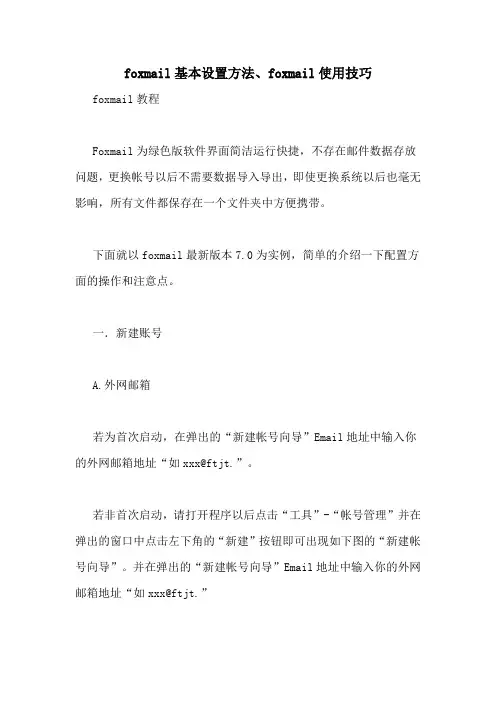
foxmail基本设置方法、foxmail使用技巧foxmail教程Foxmail为绿色版软件界面简洁运行快捷,不存在邮件数据存放问题,更换帐号以后不需要数据导入导出,即使更换系统以后也毫无影响,所有文件都保存在一个文件夹中方便携带。
下面就以foxmail最新版本7.0为实例,简单的介绍一下配置方面的操作和注意点。
一.新建账号A.外网邮箱若为首次启动,在弹出的“新建帐号向导”Email地址中输入你的外网邮箱地址“如xxx@ftjt.”。
若非首次启动,请打开程序以后点击“工具”-“帐号管理”并在弹出的窗口中点击左下角的“新建”按钮即可出现如下图的“新建帐号向导”。
并在弹出的“新建帐号向导”Email地址中输入你的外网邮箱地址“如xxx@ftjt.”点击下一步后foxmail会自动识别邮箱类型(集团收发服务器均为“ftjt.”)这时候需手动输入邮箱密码以及帐号描述(写自己的姓名即可)。
最后点击下一步即可完成,为了保险起见可以点击“测试”确保配置准确。
等出现下图时即可说明配置完全准确可以使用了,如果出现报错,请检查之前用户名或者密码有没有输入错误。
B.建立OA邮箱帐号若为首次启动,在弹出的“新建帐号向导”Email地址中输入你的OA邮箱地址“如008888@rshi.”。
并点击“下一步”。
若非首次启动,请打开程序以后点击“工具”-“帐号管理”并在弹出的窗口中点击左下角的“新建”按钮即可出现如下图的“新建帐号向导”。
并在弹出的“新建帐号向导”Email地址中输入你的OA邮箱地址“如008800@rshi.”.并点击“下一步”。
弹出如下图,注意邮箱类型必须改成"Exchange"在“用户名称”中填写自己的工号,在Microsoft exchange server中填入“exchange.rshi.”,为确保配置正确可以点击用户名称后面的检查按钮,如出现自己名字即可表示配置正确。
点击下一步后出现下图。

FOXMAIL设置
商务邮箱支持eSMTP/POP3协议,使用这两种协议,用户可以通过邮件客户端软件进行收取、发送电子邮件,并对这些电子邮件进行灵活的管理。
下面以Foxmail6为例,说明如何利用设置、使用这个软件,对商务邮箱进行邮件的收取、发送等常规操作。
1.安装Foxmail6
Foxmail6(简称“Foxmail”)可通过网络免费下载安装软件包,下载之后点击安装软件包,按照默认选项安装,就会自动安装好Foxmail。
2.创建新的邮箱账号
在Windows桌面启动Foxmail软件,用鼠标点击“开始”--“所有程
序”--“Foxmail”--“Foxmail”,或者点击任务栏中,启动后的界面如下图。
这是Foxmail的主界面,点击菜单中“邮箱”--“新建邮箱账户”,如下:
点击后出现如下窗口,这是创建邮件账号的向导程序,如下图:
在这里填写您的电子邮件地址、密码等信息。
上图中发送者姓名以“guest”为例,邮箱名以“guest@”为例。
请注意,关于您的电子邮件地址以及您的邮箱账户的密码,请向您公司的域管理员咨询。
请注意,邮箱账户名需要拼写完全,就是您的邮件地址的全称,包含@后面的部分。
点击“下一步”,进入:
填写完毕,点击"下一步",则进入如下对话框:
点击"完成",回到主界面。
再点击菜单中“邮箱”--“修改邮箱账户属性”。
出现界面,勾选“SMTP服务器需要身份认证”。
点击确定,这样就可以收发电子邮件了。
企业邮箱使用Foxmail的设置方法
Foxmail 使用方法:
请下载并安装最新 Foxmail 最新版本(下载地
址:/soft/3761.html),打开 Foxmail;
安装成功后,第一次运行Foxmail时软件会出现“Foxmail用户向导”用户可以通过此向导为自己设定一个用pop3方式接收邮件的邮箱,点击“下一步”;
接着根据提示,输入在Foxmail中管理帐号的“用户名”,如:“yourname”,然后点击“下一步”;
输入“发送者姓名”和您的电子“邮件地址”,点击“下一步”;
输入您邮箱的的POP3服务器和SMTP服务器地址:
pop3服务器:
smtp服务器:
以及“pop3帐户名”和“密码”, 然后点击“下一步”;
设置SMTP服务器身份验证:选中“SMTP服务器需要身份验证”选项;单击“完成”按钮保存您的设置;
注意:其中pop3帐户名必须是全称才正确,例如邮箱是xxx@。
不能只填写xxx。
(假如您希望在收信之后,不删除服务器上的邮件,可以选中“保留服务器备份”。
)(建议不要保留,以免信箱用完后无法及时收到新邮件!)
设置完毕, 现在您可以在主窗口中收发邮件了;
foxmail的其他常见问题请访问:/faq.htm。